Как опубликовать сообщение в блоге в WordPress по электронной почте
Опубликовано: 2021-09-27
Иногда возникает ситуация, что вы хотите что-то написать в WordPress без использования редактора WordPress или, может быть, вы не можете использовать редактор в это время, так что вам нужно сделать тогда? Вы можете написать сообщение на сайт WordPress по электронной почте .
WordPress позволяет вам писать и публиковать сообщения прямо из электронной почты, поэтому вам не нужно каждый раз входить в редактор WordPress. Существует процесс добавления поста на сайт WordPress по электронной почте.
Кому нужно размещать сообщения в WordPress по электронной почте
В некоторых странах некоторые веб-сайты запрещены правительством, поэтому эти веб-сайты недоступны для людей. Этот тип, если ваш сайт забанен, вы можете публиковать сообщения на своем сайте из электронной почты, не заходя на сайт. Вы можете публиковать контент из своей электронной почты прямо на своем веб-сайте WordPress.
Эта функция в WordPress помогает многим журналистам получать доступ к веб-сайтам и писать сообщения из своей электронной почты, когда у них плохое подключение к Интернету.
Это также полезно для школ, колледжей и офисных сетей, где внешние сети ограничены, поэтому вы можете публиковать свой контент и напрямую размещать его на сайте WordPress по электронной почте.
Безопасность и гибкость публикации WordPress по электронной почте
Первоначально в WordPress по умолчанию была функция публикации по электронной почте, но она не гибкая и недостаточно безопасная. Согласно wordpress.org, эта функция будет удалена в будущем. Вы можете перейти «Настройка»> «Запись», чтобы получить эту функцию.
Но это неприемлемый процесс для публикации на сайте WordPress по электронной почте. Самый приемлемый и простой способ публикации в WordPress по электронной почте — с помощью плагинов.
Безопасность. С помощью этого процесса он отправит одно письмо из частной электронной почты на сайт WordPress. Вам необходимо сохранить конфиденциальность своей электронной почты, так как каждое сообщение с этого идентификатора электронной почты будет создавать сообщение в блоге WordPress. Пока сохраняется конфиденциальность, не нужно беспокоиться о безопасности.
Но если кто-то получит информацию об этих электронных письмах, он сможет опубликовать что-либо из этого электронного письма на этом сайте WordPress.
Гибкость. Он не обеспечивает гибкости для форматирования вашего контента, и это одна из проблем. Таким образом, вы можете писать только обычный текст.
Для публикации на сайте WordPress по электронной почте можно использовать два рекомендуемых плагина.
- Реактивный ранец
- Почта
Вам нужно выполнить несколько шагов, чтобы создать публикацию на сайте WordPress по электронной почте с помощью плагинов.
1. Настройка учетной записи
Вам необходимо создать учетную запись электронной почты, которую вы будете использовать для публикации контента из электронной почты на сайт. Учетная запись электронной почты должна быть уникальной и неизвестной и не будет использоваться в общих целях. Учетная запись электронной почты должна быть защищена от спама.
2. Установка плагина
Вам нужно перейти в раздел «Плагины» слева от панели инструментов. Нажмите на кнопку «Добавить новый» в левом верхнем углу. Вы получите строку поиска в правом верхнем углу.
Затем напишите «опубликовать по электронной почте» в строке поиска и нажмите «Ввод». Затем придут списки плагинов. Выберите любой из плагинов, которые необходимо установить, затем нажмите кнопку «Установить сейчас» и затем активируйте.
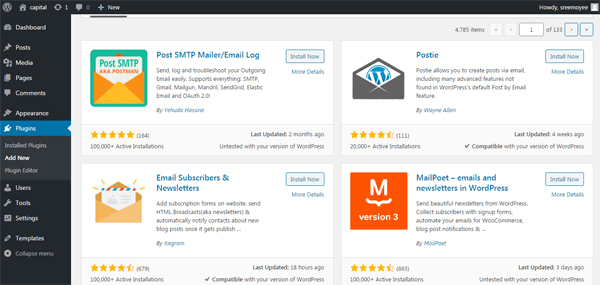
3. Роли отдельных лиц в размещении контента
Некоторые плагины позволяют любому отправлять контент на сайт WordPress. Это создаст проблему, поэтому должна быть некоторая аутентификация или проверка для проверки адреса отправителя. Некоторые плагины сравнивают адрес отправителя, поэтому ни одно сообщение не будет введено на сайт WordPress.
4. Конфигурация шлюза по умолчанию
Большинство плагинов могут публиковать контент из вашей электронной почты на шлюз по умолчанию. В обычной установке шлюз назначается как «Без категории», но следует размещать контент в категории, тогда он не будет так легко доступен для широкой публики, тогда у вас будет время пересмотреть контент, прежде чем он попадет в эфир. .

5. Ставьте шорткоды
Некоторые плагины позволяют вам добавлять шорткоды для форматирования вашего сообщения. Когда вы введете ряд этих кодов, вы сможете изменить свой пост, например, изменить свою категорию и т. д. Каждый плагин имеет ряд шорткодов, и вы можете использовать его, когда собираетесь публиковать контент из электронной почты.
6. Вложение в электронном письме
Различные плагины обрабатывают изображения по-разному. Некоторые плагины загружают любые изображения в виде вложения с электронной почтой в папку мультимедиа WordPress, а некоторые плагины публикуют изображение как изображение по умолчанию вместе с самой публикацией.
Сообщение WordPress по электронной почте через плагин Jetpack
Вам необходимо установить плагин Jetpack в WordPress. Есть много причин для использования плагина Jetpack, но самая важная особенность заключается в том, что вы можете размещать контент по электронной почте на сайте WordPress.
Вы можете установить плагин Jetpack из раздела «плагин» слева на панели инструментов. После установки Jetpack перейдите в Jetpack > Настройки на панели инструментов WordPress.
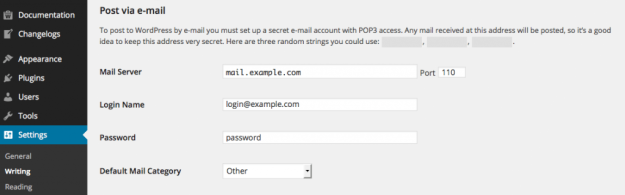
Вам нужно прокрутить вниз и найти поле «Опубликовать по электронной почте».
Затем вам нужно включить кнопку переключения.
Нажмите на кнопку «Создать адрес». Jetpack создаст адрес электронной почты. Вам необходимо отправить электронное письмо на этот адрес электронной почты, чтобы опубликовать любой контент по электронной почте. Будьте осторожны, чтобы сохранить конфиденциальность этого электронного письма, поскольку, если электронное письмо может быть известно другим, любой может опубликовать что-либо в вашем блоге.
Одна из самых приятных вещей заключается в том, что Jetpack позволяет вам использовать различные параметры для форматирования содержимого сообщений, изображений и может управлять другой информацией.
Сообщение WordPress через плагин Postie
Этот процесс немного сложен. Сначала вам нужно установить плагин Postie. Во-первых, вам нужно создать бесплатную учетную запись Gmail, чтобы вы могли отправлять почту на эту учетную запись, а затем содержимое будет отправляться в блог WordPress. После создания учетной записи вам необходимо перейти в «Настройки» учетной записи Gmail.
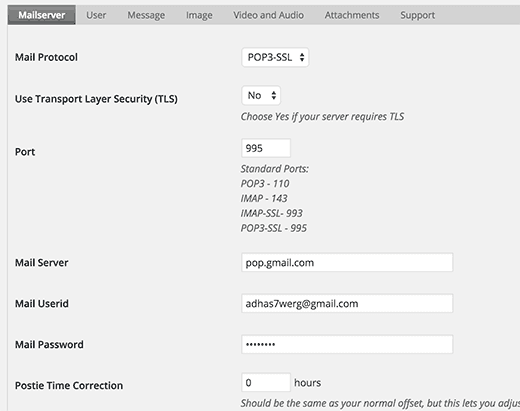
Затем выберите вкладку «Пересылка и POP/IMAP» и включите IMAP. Затем нажмите на кнопку Сохранить изменения. Теперь вы можете настроить интерфейс Postie с панели управления WordPress.
Нажмите на опцию Postie на панели инструментов WordPress, а затем вам нужно ввести некоторую информацию.
– Подключение – Розетки
– Почтовый протокол – IMAP-SSL
— Порт — 993
– Почтовый сервер – imap.gmail.com
– Идентификатор пользователя электронной почты – введите адрес электронной почты Gmail, который вы создали
– Пароль почты – пароль от введенного вами адреса Gmail.
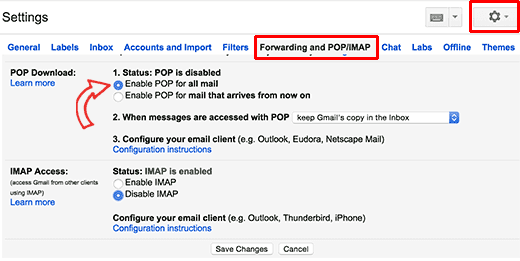
После того, как вы закончите, сохраните изменения.
Вам нужно нажать на кнопку «Test Config», чтобы проверить, все ли работает или нет. Если все в порядке, вы получите сообщение об успешном завершении.
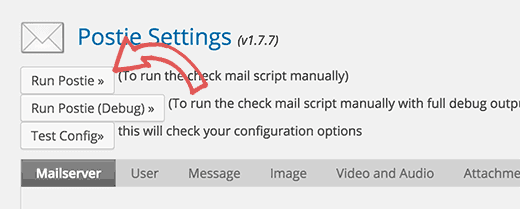
Возможно, вам придется изучить некоторые дополнительные настройки Postie для работы с Postie. Затем вы можете написать любой контент для публикации в своем блоге WordPress, вам нужно отправить электронное письмо на указанную учетную запись Gmail.
Теперь у вас есть два варианта публикации в WordPress по электронной почте с помощью двух плагинов. Если вам нужен простой процесс, вы можете выбрать плагин Jetpack, не забудьте сохранить электронную почту конфиденциальной. Но если вам нужно больше безопасности, вы можете выбрать плагин Postie, поэтому вам нужно немного настроить его.
